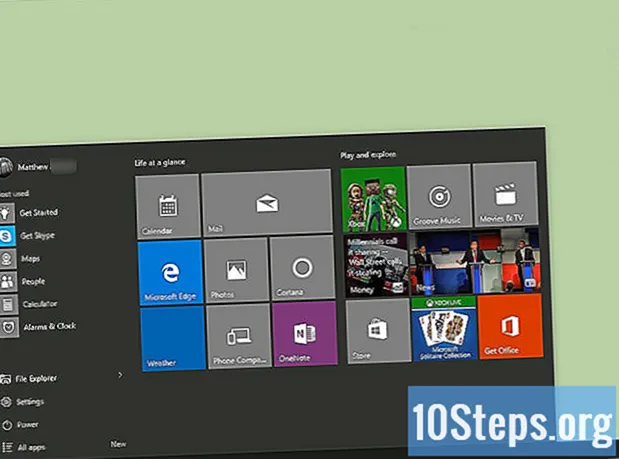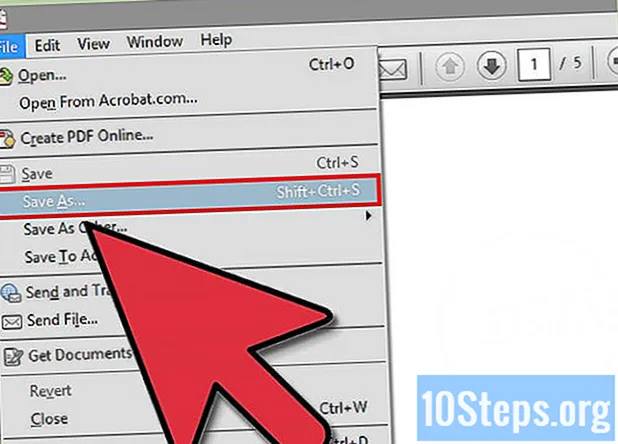Isi
Menggunakan efek garis bawah dalam teks digital atau spasi kosong dalam dokumen digital dapat dilakukan dengan beberapa cara. Anda dapat mempelajari metode dasar atau kombinasi tombol yang akan menghadirkan opsi lain.
Jika Anda ingin tahu cara melakukannya dalam HTML, baca artikel ini. Jika Anda ingin menggarisbawahi teks dan membuat catatan di buku, baca langkah-langkah di bawah ini.
Langkah
Metode 1 dari 3: Menggarisbawahi Teks Digital
Pilih teks yang ingin Anda garis bawahi. Terlepas dari program pengeditan teks yang digunakan, mulailah dengan memilih kutipan dengan kursus. Anda dapat mengklik dan menyeret atau mengklik dua kali garis jika Anda ingin memilihnya seluruhnya.

Temukan opsi "Sumber". Di Microsoft Word, Anda harus membuka tab Font untuk menemukan sekelompok opsi yang mencakup huruf miring, tebal, dan garis bawah.- Di Word 2012, Anda perlu mengklik tab "Beranda" untuk mengakses grup font.
- Di Word 2008 atau versi sebelumnya, klik "View" dan di palet format. Anda juga dapat membuka palet ini di bagian atas layar dan beralih ke tab "Sumber", jika belum terbuka.

Tekan ikon garis bawah. Ini akan menjadi huruf kapital dan digarisbawahi. Cukup klik di atasnya untuk menerapkan efek pada peregangan yang dipilih.
Klik pada gaya yang Anda inginkan. Word menawarkan beberapa opsi garis bawah yang dapat dipilih dengan cara yang sama, setelah mengklik kotak "Style". Anda dapat memilih garis bawah ganda atau bentuk lain yang lebih dekoratif. Versi Word yang berbeda akan menghadirkan opsi yang berbeda.

Ubah warna garis bawah. Untuk melakukan ini, klik pada "warna garis bawah" dan kemudian pilih warna yang diinginkan dari palet.
Metode 2 dari 3: Menggarisbawahi kosong
Klik "tampilkan / sembunyikan ¶". Tombol ini dapat ditemukan di grup "Paragraph". Dengan melakukan ini, Anda akan dapat melihat tanda yang menunjukkan spasi dan paragraf, dan dengan demikian, dimungkinkan untuk menggarisbawahi ruang yang diinginkan.
- Jika Anda ingin mencetak dokumen tersebut, tanda tersebut tidak akan muncul.
Tekan tombol TAB sebanyak yang Anda suka. Buat ruang yang ingin Anda garis bawahi dengan memberikan TAB sebanyak yang diperlukan.
Pilih karakter yang ingin Anda garis bawahi. Setelah Anda membuat ruang, pilih seperti yang Anda lakukan pada teks.
Tekan Ctrl + U untuk menerapkan garis bawah. Untuk menggarisbawahi ruang putih, cukup gunakan pintasan ini atau ikuti prosedur yang dijelaskan di langkah sebelumnya.
Klik tab Sumber untuk opsi lain. Untuk menggunakan gaya yang berbeda, seperti garis bawah ganda atau gaya dekoratif lainnya, klik pada tab "Beranda" dan kemudian pilih "Kotak Dialog Font". Pilih "gaya garis bawah" untuk melihat opsi.
Sisipkan sel tabel yang dibatasi ke dalam dokumen online. Jika Anda mengedit dokumen secara online, klik pada ruang tempat Anda ingin meletakkan garis. Kemudian klik "Sisipkan"> "Tabel".
- Klik pada kotak di sudut kiri atas, yang akan membuat tabel 1x1. Jadikan 2x1 jika Anda ingin menyisipkan teks atau konten sebelum garis bawah.
- Pindahkan penunjuk di ujung tabel untuk mengubah panjang garis. Kemudian, pilih tabel, klik kanan, pilih “Borders and Shading”. Lalu, masuk ke tab Perbatasan. Di bagian "Konfigurasi", pilih "Tidak Ada".
- Di "Style", pilih jenis garis, warna dan lebar garis bawah yang ingin Anda tempatkan di dokumen.
Metode 3 dari 3: Pintasan untuk menggarisbawahi dan memecahkan masalah
Pilih teks dan tekan Ctrl + U. Pintasan ini digunakan untuk menerapkan garis bawah dengan Microsoft Word.
Pilih teks dan tekan Command + U. Pintasan ini akan membuka opsi font di Microsoft Word pada sistem Apple, yang memungkinkan Anda memilih dari beberapa gaya.
Pilih teks dan klik kanan. Dalam urutan, opsi akan ditampilkan, di antaranya Anda dapat memilih "Font" untuk memilih di antara gaya garis bawah.
Garis bawahi kata-kata tersebut, tetapi jangan spasi di antaranya. Untuk melakukannya, pilih "Hanya kata" di kotak gaya garis bawah Microsoft Word. Anda juga dapat memilih satu kata dalam satu waktu dan menggarisbawahinya.
Tekan Shift + tanda hubung untuk menggarisbawahi kosong secara manual. Jika Anda ingin menggarisbawahi tanpa menggunakan opsi “tampilkan / sembunyikan ¶”, tekan tombol Shift dan tombol tanda hubung.
Tips
- Untuk menggarisbawahi dengan tangan, gunakan pulpen anti noda
- Jika ingin bisa menghapus, gunakan pensil.